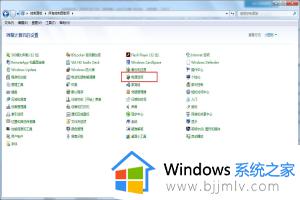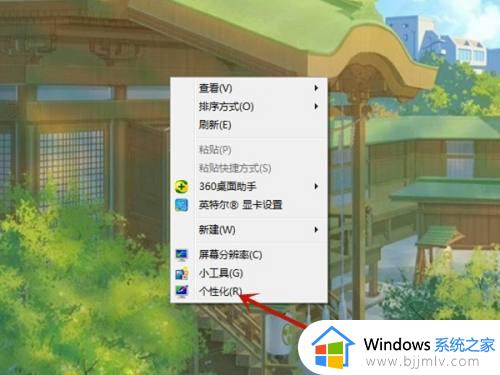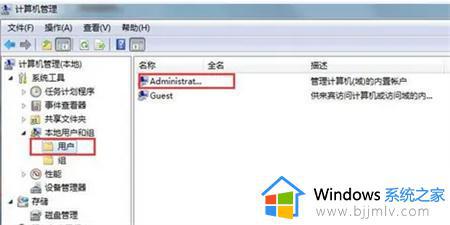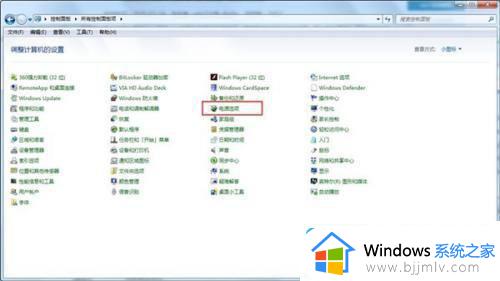win7如何取消自动锁定用户 win7用户如何解除自动锁定
更新时间:2023-09-08 11:04:14作者:skai
在我们的日常生活和工作中,我们小伙伴在使用win7操作系统的时候难免会遇到一些不熟悉的操作,就比如说最近有小伙伴想要取消win7的自动锁定用户,但是不知道怎么操作,那么win7如何取消自动锁定用户呢?接下来小编就带着大家一起来看看win7用户如何解除自动锁定,希望可以帮助到你。
具体方法:
1.重启电脑
重新启动你的电脑。
2.安全模式
在重启中直接按F8进入“高级选项”界面,选择“安全”模式,进入系统。
3.进入用户
点击“我的电脑”图标,直接选择管理,按序打开:计算机管理-系统工具-本地用户和组-用户。
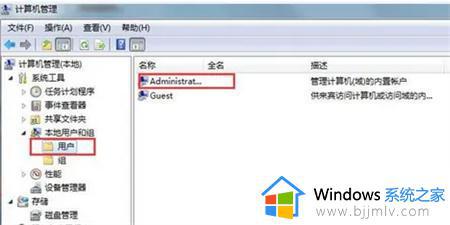
4.取消勾选
双击打开administrator,直接取消勾选,点击确定,重启计算机。
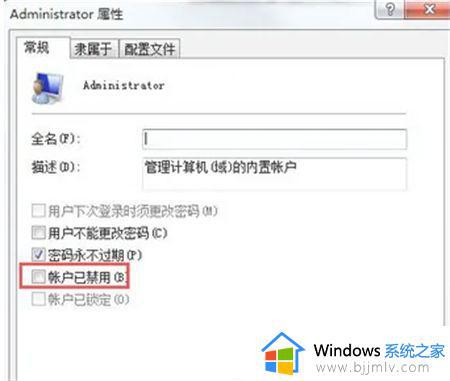
以上全部内容就是小编带给大家的win7用户解除自动锁定方法详细内容分享啦,小伙伴们如果你们有需要的话就快点跟着小编一起来看看吧,希望本文可以有效的帮助到你。